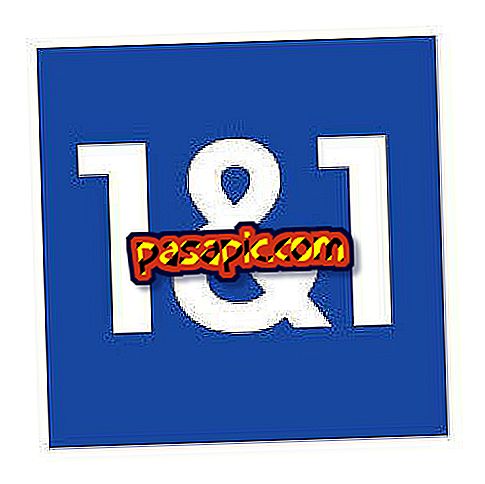Jak sformatować i zainstalować system Windows 7

Formatowanie komputera nie jest prostą czynnością; ale tak konieczne. Wielu użytkowników cierpi na powolne przeglądanie dzięki kilku programom szpiegującym, a także wirusom i innym konfiguracjom. Aby rozpocząć ten proces, musisz wiedzieć, że formatowanie komputera oznacza utratę wszystkich plików znajdujących się na dysku twardym, zdjęć, programów i dokumentów, aby rozpocząć całkowicie ponownie za pomocą komputera, który nie ma problemów. Jeśli jesteś gotowy do dokładnego wyczyszczenia i ponownego zainstalowania systemu Windows 7, musisz najpierw uzyskać kopię systemu Windows 7.
Jeśli nie szukałeś tej wersji systemu Windows, odwiedź także sposób formatowania komputera z systemem Windows lub formatowania komputera Mac.
Będziesz potrzebował:- Dysk reinstalacyjny systemu operacyjnego, którego używałeś wcześniej (Windows 7)
- Dyski wszystkich programów, których normalnie używasz, aby je ponownie zainstalować.
- Sterowniki twojego komputera, zwykle na stronie producenta, możesz je znaleźć.
- Kopia zapasowa wszystkich ważnych plików.
1
Włącz komputer i jak najszybciej zobaczysz tekst na ekranie, naciśnij jednocześnie klawisze „DEL” i „DEL”, aby wejść do BIOS-u . W wielu innych przypadkach można uzyskać do niego dostęp również naciskając F1, F2 lub F10.
2
Wyszukaj w nowym menu opcję „Kolejność rozruchu” lub podobną opcję, np. „Zaawansowane funkcje BIOSu”, może to być opcja „Zaawansowane opcje”; pamiętaj, że każdy komputer jest inny . Zapoznaj się z instrukcją swojego zespołu przed najmniejszymi wątpliwościami.

3
Wybierz kartę „Pierwsze urządzenie rozruchowe” (pierwsza jednostka rozruchowa) i wybierz opcję CD / DVD dla komputera, aby zalogować się z dysku CD z systemem Windows 7 . Upewnij się, że spełnione są następujące opcje: „Drugie urządzenie rozruchowe: Floopy” i „Trzecie urządzenie rozruchowe: HDD-0”.

4
Zapisz zmiany, naciskając „F10”, w ten sposób zachowasz ustawioną konfigurację. Naciśnij 'Esc', aby opuścić menu. Pamiętaj, aby nacisnąć „Y” (tak / tak), gdy zespół zapyta, czy naprawdę chcesz zapisać zmiany.
5
Po ponownym uruchomieniu komputera włóż płytę instalacyjną Windows 7 i poczekaj, aż komputer ją rozpozna.

6
Naciśnij dowolny klawisz, aby uruchomić komputer z płyty CD / DVD .

7
Wypełnij pusty formularz informujący system Windows, jaki język chcesz zainstalować, a także metodę klawiatury i format godziny / waluty. Następnie naciśnij „Kontynuuj”.

8
Wybierz „Zainstaluj” i zaakceptuj umowę licencyjną Microsoft Windows, jeśli zgadzasz się na jej warunki.

9
Między dwiema oferowanymi opcjami wybierz pierwszą „Upgrade”; W ten sposób komputer wykona najbardziej aktualną instalację systemu Windows 7 i nie utraci żadnych danych.

10
Jeśli wybierzesz „Niestandardowy”, aby przeprowadzić całkowicie czystą instalację, kliknij „Nowy” i ze względów bezpieczeństwa oddziel część podstawową (Jednostka C) na dwie partycje.

11
Po utworzeniu partycji dodatkowej (Jednostka D) kliknij „Format”.

12
Poczekaj, aż system Windows zainstaluje aktualizacje i funkcje.

13
Oprócz innych informacji, takich jak utworzenie nazwy użytkownika i hasła, należy wprowadzić klucz produktu. W drodze wyjątku system Windows 7 oferuje nam opcję „Dalej”, jeśli nie mamy numeru w naszym zasięgu.

14
Poczekaj na załadowanie pierwszego ekranu powitalnego.

15
Gratulacje! Ciesz się nowym systemem operacyjnym Windows 7; chociaż może chcesz zainstalować teraz nowy Windows 8.

- Utwórz kopię zapasową wszystkiego, co chcesz zachować (programy, zdjęcia, dokumenty ...).
- Pamiętaj, że programy, które są regularnie używane, na przykład pakiet Office, zwykle nie mogą być kopiowane bezpośrednio, ale muszą zostać ponownie zainstalowane z oryginalnego dysku CD.